小節数の増減や小節線の種類の変更など、小節に関わることは Shift + B
小節の増減
例として8小節増やしたければ
挿入したい箇所を選択し、Shift+B、「 8 」と入力。
※拍子が設定されていないと、当然小節数の増減は出来ない。明示的に「 +8 」でも可。

逆に減らしたい場合は、マイナスを使って表記する。
直感的で簡単じゃな。
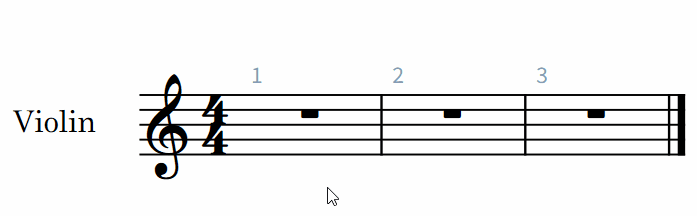
同じ要領で、拍を挿入することも出来る。
「1/4」… 4分音符、「1/8」8分音符、
付点4分音符なら「3/8」、つまり8分音符3つ分じゃな。
音符を前後させるショートカット( Ctrl + Alt + ←/→ )もあるから、ケースバイケースで使い分けできるとええね。

他にも小節操作では、
「 rest 」 … 選択した音符のある小節を休符にする。
「 trim 」 … 最後にある空の小節を削除する。
のコマンドもあるよ。
…だが、まだどちらも使ったことはない。trimは場合によっちゃ便利そうね。
小節線の変更
転調や曲の区切りで出てくる二重線は、「 double 」か、縦棒2つつかって「 || 」と入力。
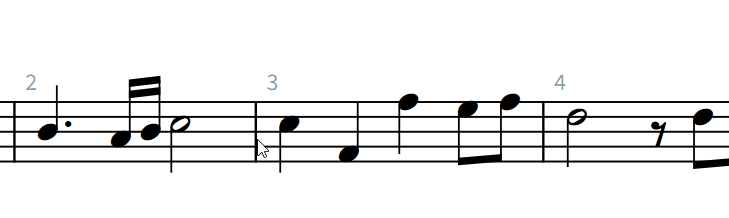
ただ、Doricoでは二重線をショートカットで入力することは出来ないので、
たくさん一度に設定するときにいちいちポップオーバーから入力するのは面倒。
そういう時は、小節線のコピペのが楽。
リピート記号は、こちら。
始まりは、「 start 」か 「 |: 」
終わりは、「 end 」か「 :| 」 ←半角でね、ブログ記事内だと 😐 になっちゃう
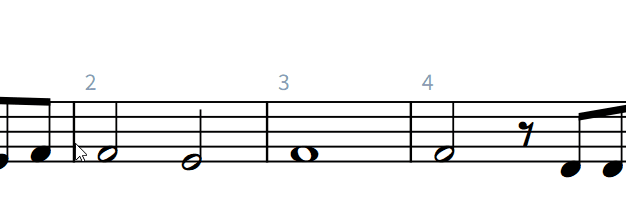
括弧付きリピート記号
括弧付きのリピートの場合、Shift + R
Shift+Rは、繰り返しに関することを入力することに特化したポップオーバーなんだけど、
知っていないと Shift+B で探してしまうよねぇ。
入力するには、1カッコの範囲を選択して、Shift+R、「 end 」を入力する。
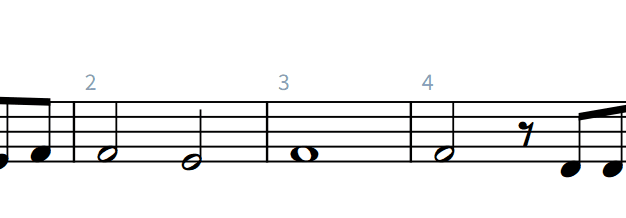
リピート回数を増やしたい場合は下ゾーンから。
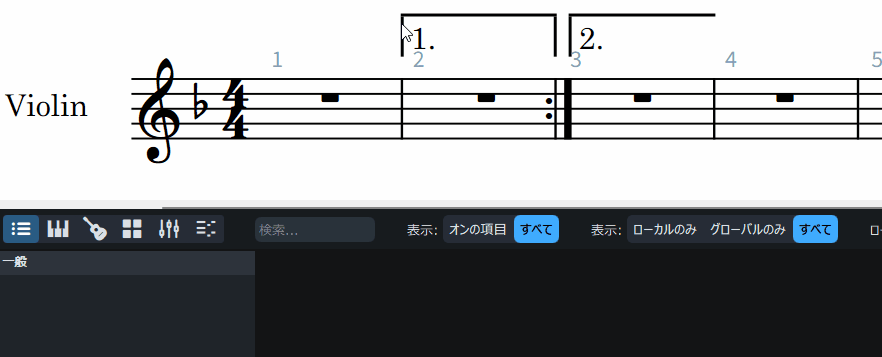
3カッコ目を増やしたい場合は、2カッコの範囲を選択して、Shift+Bで「 add 」
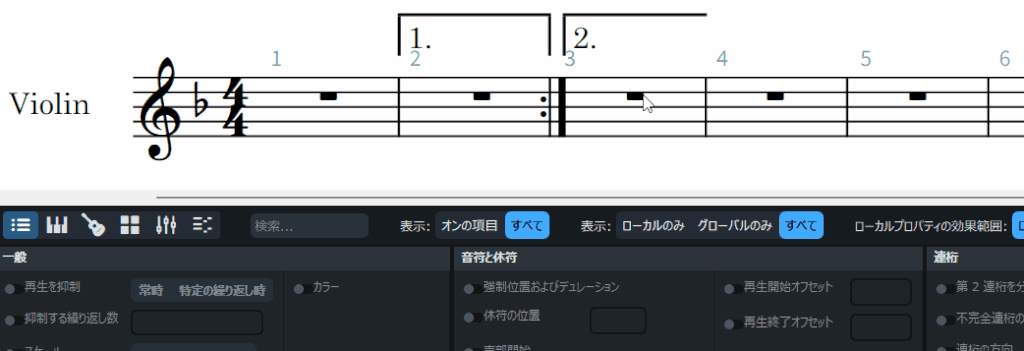
浄書モードに入ると、より複雑なリピートを設定することが出来る。
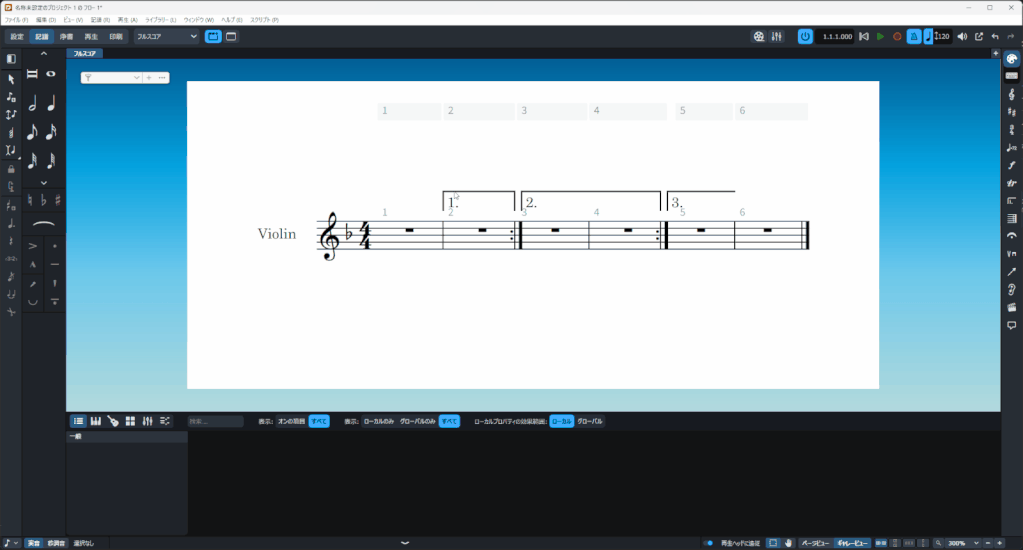
あとは、色んな小節線があるけど、私は特に使わないので軽く紹介程度に。

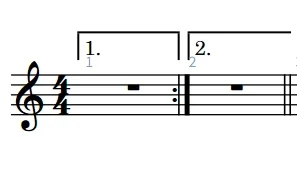


コメント